No.002
行番号、列番号と枠線を印刷するには
2003/2007/2010/2013/2016/2019
データを印刷するときに、既定では印刷されない行番号、列番号と枠線を印刷したい、というお問い合わせです。
印刷の設定ですので、[ページ レイアウト]タブ を探しましょう。
[ページ レイアウト]タブ - [シートのオプション]グループ に、[枠線] と [見出し] という項目があります。
既定では、上段の [表示]チェック ボックス は両方オンになっています。
これは、普段シートで見ている行番号/列番号と枠線の表示ということです。
そして下段の [印刷]チェック ボックス が印刷させるかどうかの設定なのです。
[印刷]チェック ボックス をオンにすることで、行番号/列番号(見出し)と枠線を印刷することができます。
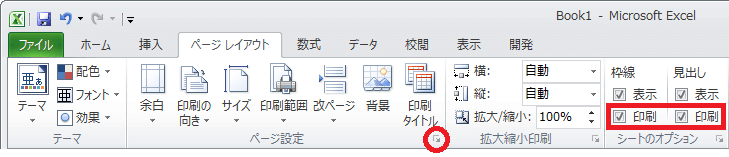
これで、行番号、列番号、枠線は印刷範囲に表示されます。
上記、チェックを入れる簡単な設定はExcel2007からです。
Excel2003以前は [ページ設定]ダイアログ ボックス の設定のみでした。現バージョンでも設定場所がありますので見ておきましょう。
[ページ レイアウト]タブ - [ページ設定]グループ の右下、ダイアログ ボックス起動ツール(上図赤○)をクリックして [ページ設定]ダイアログ ボックス を表示します。
[シート]タブ にある、[印刷] の [行列番号]、[枠線]チェック ボックス をオンにします。
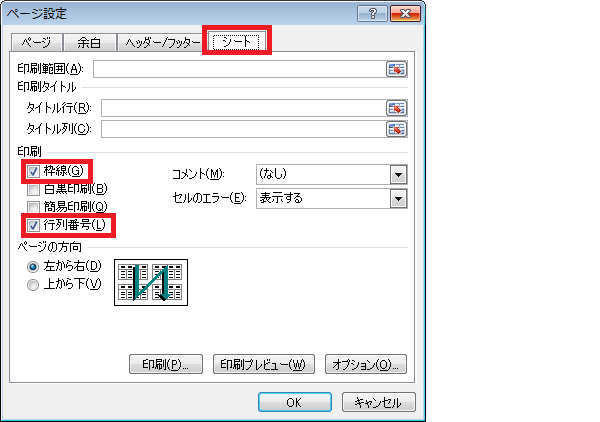
この設定は、上記[ページ レイアウト]タブ の設定と連動しています。
Excel2010以降では、[ファイル]タブ - [印刷] にも [ページ設定]ダイアログ ボックス を表示するリンクがあります。
Excel2003では、[ファイル]メニュー - [ページ設定] をクリックして表示します。
